iMyFone Fixppo - help je iPhone direct updaten/herstellen in 3 stappen.
Er zijn momenten waarop gebruikers hun iPhone proberen bij te werken of te herstellen met iTunes. De foutmelding De iPhone kan niet worden hersteld omdat het firmwarebestand niet compatibel is of De iPhone kan niet worden hersteld omdat het firmwarebestand corrupt is, verschijnt abrupt, waardoor je niet verder kunt.
Wat de situatie ook is, het belangrijkste is om dit probleem op te lossen en het firmwarebestand beschadigd iPhone. En in dit artikel introduceren we 7 werkbare methoden om het probleem op te lossen!

In dit artikel:
- Deel 1: Wat is iPhone-firmware?
- Deel 2: Fix firmware bestand beschadigd iPhone
- Beste manier om firmwarebestand beschadigd iPhone te Repareren

- Start iTunes/Finder en pc opnieuw om het probleem 'De firmware is niet beschadigd of compatibel' op te lossen
- Update iTunes/Finder naar de nieuwste versie
- Uw iTunes opnieuw installeren
- Uw antivirussoftware verwijderen
- iPhone-firmwarebestand handmatig installeren
- Herstel iPhone met DFU-modus (gegevens verlies)
- Beste manier om firmwarebestand beschadigd iPhone te Repareren
Wat is iPhone-firmware?
iPhone-firmware is eigenlijk het brein van het apparaat dat de functionaliteit ervan bestuurt. Het bevat de basistechniek van het apparaat en zijn functies. Apps van derden communiceren met de firmware om toestemmingen, installaties en compatibiliteit te vragen. In eenvoudiger woorden, iPhone-firmware is eigenlijk een besturingssysteem van het apparaat, net als Windows. Elke bewerking in uw apparaat wordt bestuurd door de firmware, bijvoorbeeld opnieuw opstarten, camera openen of apps installeren.
Voordat u verder gaat, kunt u deze vergelijkingstabel raadplegen om het meest geschikte onderdeel te vinden.
| Methoden | Moeilijkheid | Benodigde tijd | Wat kan worden opgelost |
|---|---|---|---|
iMyFone Fixppo  |
Eenvoudig | Medium | Alle iOS-problemen |
| Start iTunes/Finder en pc opnieuw | Eenvoudig | Kort | Enkele softwareproblemen |
| Itunes/Finder bijwerken | Eenvoudig | Kort | Enkele softwareproblemen |
| iTunes/Finder opnieuw installeren | Eenvoudig | Kort | Enkele softwareproblemen |
| Verwijder de beveiligingssoftware | Eenvoudig | Kort | Enkele softwareproblemen |
| Download handmatig het juiste firmwarebestand (technisch onderlegd) | Hard | Lang | De meeste iOS-problemen |
| iPhone herstellen met DFU-modus (gegevensverlies) | Hard | Lang | De meeste iOS-problemen |
Fix firmware bestand beschadigd iPhone
1De beste manier om Firmware Bestand Was Corrupt/Niet Compatibel op iPhone/iPad te Repareren
Als alle bovenstaande methoden u niet helpen, moet u het proberen iMyFone Fixppo. Het wordt beschouwd als de beste aanpak om de meeste iPhone-problemen op te lossen, inclusief corrupte firmware of compatibiliteitsproblemen. Hiermee kunt u zonder problemen de firmware op uw iPhone installeren. Hier volgen enkele eersteklas kenmerken ervan:

iOS-systeem downgraden Fixppo functies:
- Alle iOS-problemen oplossen. Het past exclusieve technologie toe om alle iOS-problemen op te lossen, zoals corrupte firmware of incompatibiliteit, iPhone vast op Apple-logo, herstelmodus, opstartlus, enzovoort.
- Eenvoudig te gebruiken. Een eenvoudig proces garandeert dat uw apparaat na enkele klikken weer normaal werkt.
- Volledige compatibiliteit. Het is compatibel met alle iOS-apparaten en iOS-versies, inclusief de nieuwste iPhone 16/15/14 en iOS 26 /18/17/16.
- 100% veilig. Geen plug-in en virus. De interface en stappen zijn erg gebruiksvriendelijk.
Volg nu de eenvoudige stappen hieronder om uw iPhone op te slaan zonder gegevensverlies.
Stap 1. Start het programma en kies in de hoofdinterface 'Standaard Modus'. Als u uw iPhone wilt herstellen, kiest u 'Geavanceerde modus'.

Sluit het apparaat aan op de computer met een USB-kabel en klik op 'Volgende'. Als uw apparaat niet kan worden gedetecteerd, volgt u de instructies om uw apparaat in de DFU-modus of herstelmodus te zetten.

Stap 2. Na het detecteren van uw apparaat, zal het programma alle geschikte firmware voor uw apparaat leveren. Het enige wat u hoeft te doen is een versie te kiezen die u bevalt en op 'Downloaden' te klikken om het downloadproces te starten.

Stap 3. Zodra de firmware is gedownload, klikt u op 'Start to Fix'. Fixppo begint automatisch het iOS-systeem te repareren en de compatibele firmware te installeren. Het duurt slechts een paar minuten om het proces te voltooien.

Een paar minuten later zal het apparaat opnieuw opstarten in de normale modus. Dit programma wordt zeer geprezen door gebruikers. U kunt nu downloaden iMyFone Fixppo om de compatibele firmware op uw iPhone te installeren.
2Start iTunes/Finder en pc opnieuw om het probleem "De firmware is niet beschadigd of compatibel" op te lossen
Corrupte firmware of compatibiliteitsproblemen treden vaak op omdat de computer de juiste firmwarebestanden voor uw iPhone niet kon vinden of herkennen. In dit geval kunt u eenvoudig uw pc en iTunes opnieuw opstarten om dit probleem op te lossen.
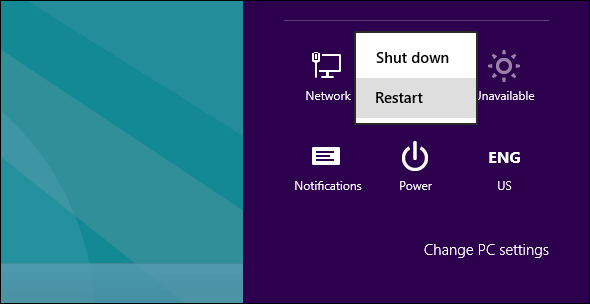
3Update iTunes/Finder naar de nieuwste versie
Als je de iPhone-firmware probeert bij te werken met een oudere versie van iTunes en de foutmelding ziet, moet je een stap terug doen en eerst iTunes/Finder updaten naar de nieuwste versie.
Voor iTunes op Windows of Mac OSX
- Start iTunes.
- Bekijk het menu bovenaan en klik op Help (Windows)/iTunes (Mac OSX).
- Klik in het vervolgkeuzemenu dat verschijnt op Controleren op updates.
- Volg de instructies op het scherm om de laatste update te installeren.
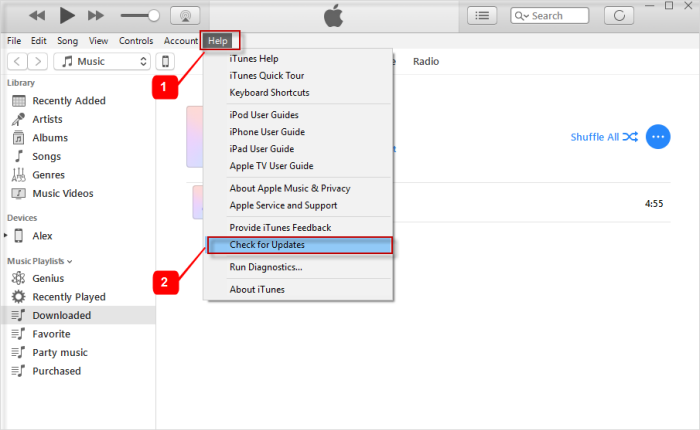
Als u de knop "Zoeken naar updates" niet ziet, betekent dit dat iTunes is gedownload van de Microsoft Store en dat de Store deze automatisch bijwerkt.
4Uw iTunes opnieuw installeren
Als de firmware beschadigd is of een compatibiliteitsfout uw geduld nog steeds op de proef stelt en niet verdwijnt, probeer dan iTunes/Finder opnieuw te installeren. Soms komt de iTunes/Finder-configuratie niet overeen met de firmwarebestanden en kan iTunes/Finder-upgrade de oplossing niet oplossen. Nadat u de nieuwste iTunes/Finder opnieuw hebt geïnstalleerd, probeert u uw iPhone opnieuw bij te werken of te herstellen.
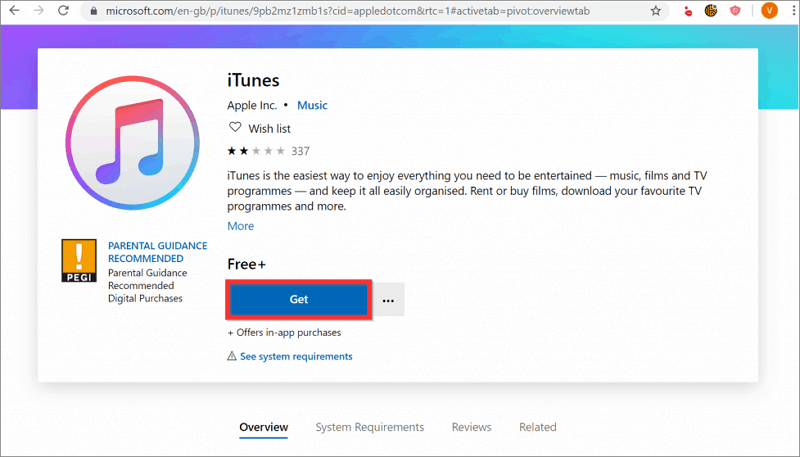
5Uw antivirussoftware verwijderen
Het verwijderen van de antivirussoftware op uw computer of iPhone kan dit probleem oplossen, omdat dergelijke beveiligingssoftware soms de installatie van firmware blokkeert. Het probleem "De iPhone kon niet worden bijgewerkt/hersteld omdat het firmwarebestand beschadigd was of niet compatibel is" verdwijnt meestal nadat u antivirussoftware hebt verwijderd.
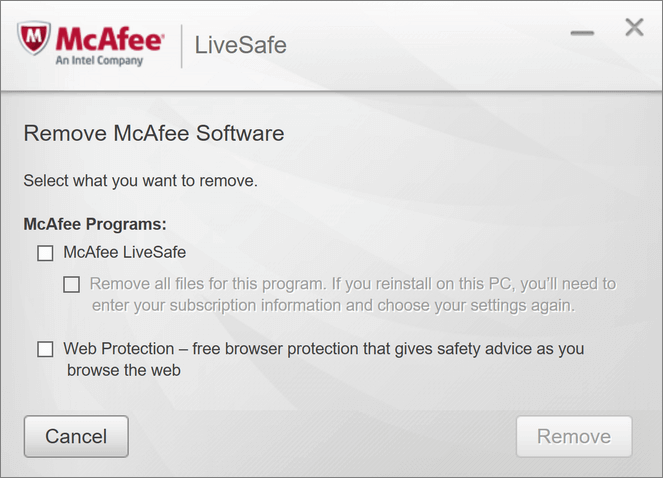
6iPhone-firmwarebestand handmatig installeren
Deze methode vereist professionele vaardigheden om de firmwarebestanden handmatig te downloaden en te installeren. Dus als u niet technisch onderlegd bent, overweeg dan twee keer voordat u deze methode probeert. In het allereerste begin moet u firmwarebestanden zoeken en downloaden van IPSW en zorg ervoor dat deze bestanden voor uw apparaat zijn bedoeld.
Laten we dit hele proces opsplitsen in kleinere stappen:
- Download de juiste bestanden van IPSW.
- Verbind je iPhone met je pc en open iTunes/Finder.
- Eenmaal verbonden, zal de iPhone een waarschuwing geven; Tik gewoon op Vertrouwen op je scherm.
- Houd de Option-toets (MAC) ingedrukt of houd de Shift-toets (Windows) ingedrukt nadat iTunes/Finder uw iPhone heeft gedetecteerd.
- Klik nu op Controleren op updates op uw computerscherm.
- Zoek en selecteer IPSW-firmwarebestanden op uw computer.
- Zodra bestanden zijn geselecteerd, ziet u de knop Bijwerken, klik op deze knop om door te gaan.
- iTunes/Finder zal de updates installeren en uw iPhone opnieuw opstarten en u ziet het bericht Succes op het iTunes-dashboard.
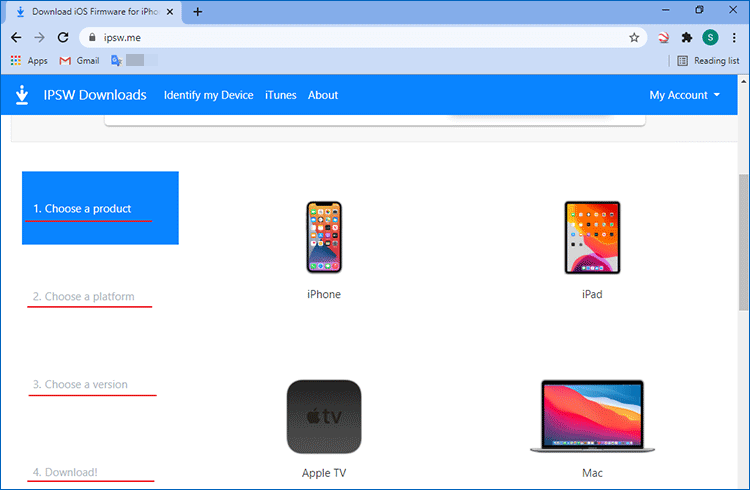
7Herstel iPhone met DFU-modus
DFU-modus is een complexe methode om te herstellen. De DFU-modus brengt u naar het herstelproces, resultaat van uw apparaat vastzit of weer crasht. Maar op deze manier worden al je gegevens, dus vergeet niet om in het begin een back-up van je iPhone te maken.
- De eerste stap is om je apparaat in de DFU-modus te zetten, en je kunt deze video bekijken voor gedetailleerde stappen.
- Als je ziet 'iTunes heeft een iPhone gedetecteerd in herstelmodus', klik dan op OK en kies vervolgens iPhone herstellen.
Een paar minuten wachten, en je iPhone zal als een nieuwe zijn en alle problemen zijn weggevaagd.
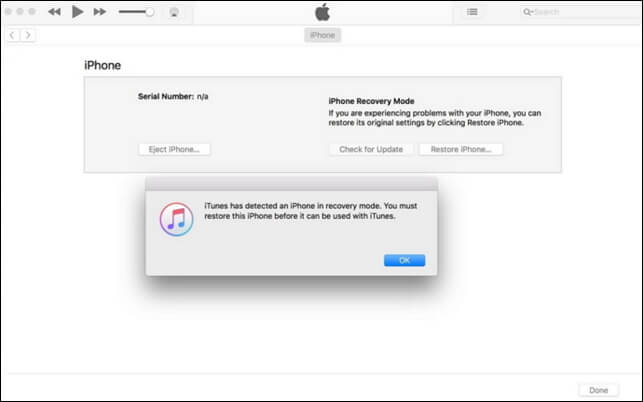
Conclusie
Fouten zoals 'De iPhone kan niet worden bijgewerkt of hersteld omdat het firmwarebestand beschadigd of niet compatibel is.' kan worden opgelost met een van de bovenstaande methoden. U kunt de meest geschikte methoden vinden en het proberen. Onder hen zijn de iMyFone Fixppo die een iTunes-onafhankelijke benadering gebruikt om firmwarebestand beschadigd iPhone of compatibiliteitsproblemen op te lossen, wordt ten zeerste aanbevolen. Download het gewoon om het eens te proberen!

